分节符(下一页)删不掉
1、点击图标
打开文档之后,找到开始菜单栏下的“显示隐藏编辑标记“功能图标。

2、点显示隐藏编辑标记
点击“显示隐藏编辑标记“功能图标之后,查看文档会发现,分节符和分页符都显示出来了。

3、按下delete键
拖动鼠标选中需要删除的分节符(下一页),按下键盘上的delete即可删除。

1、找到图标
打开文档之后,找到开始菜单栏下的“显示隐藏编辑标记“功能图标。
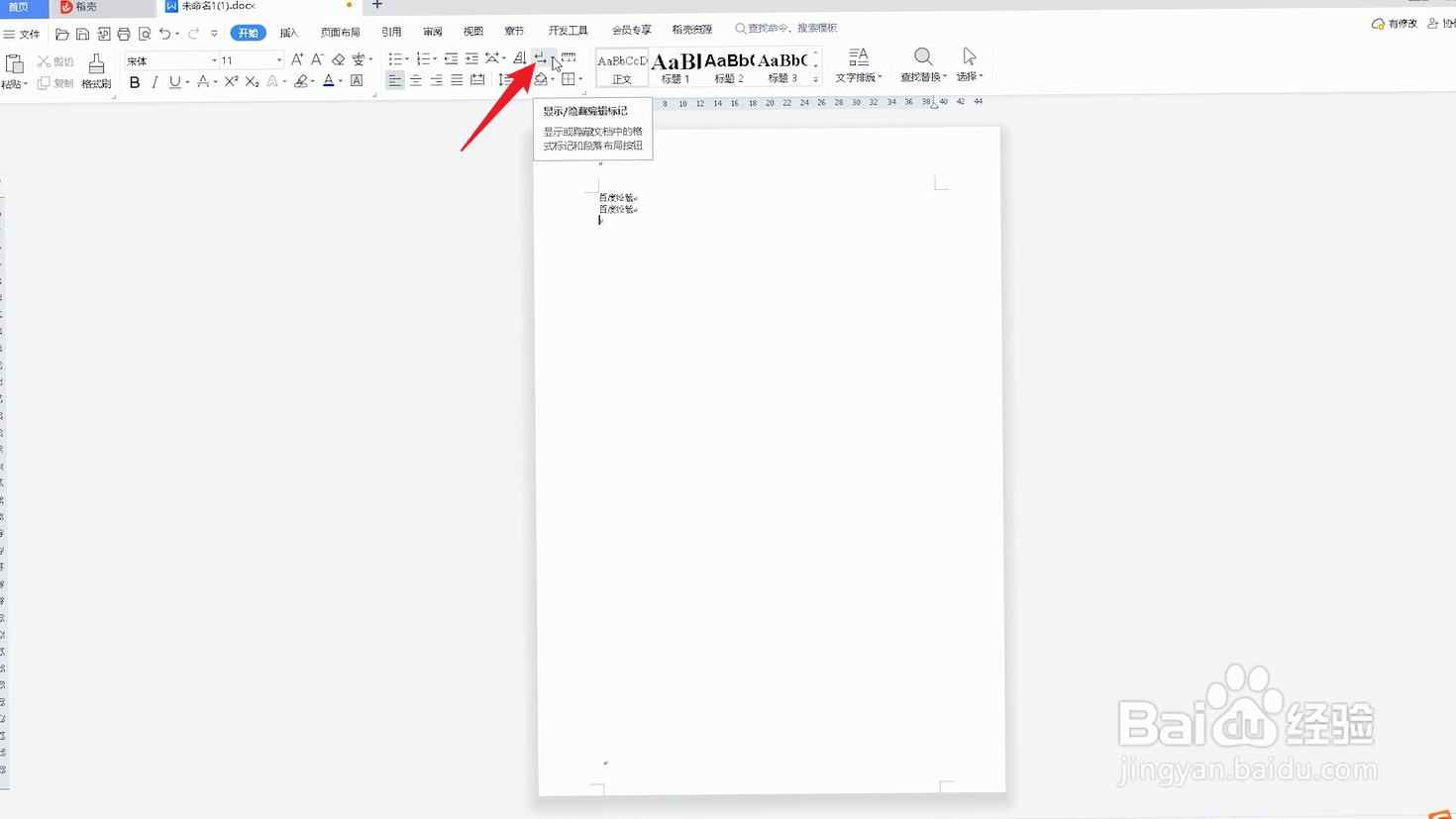
2、点显示隐藏编辑标记
点击“显示隐藏编辑标记“功能图标之后,查看文档会发现,分节符和分页符都显示出来了。
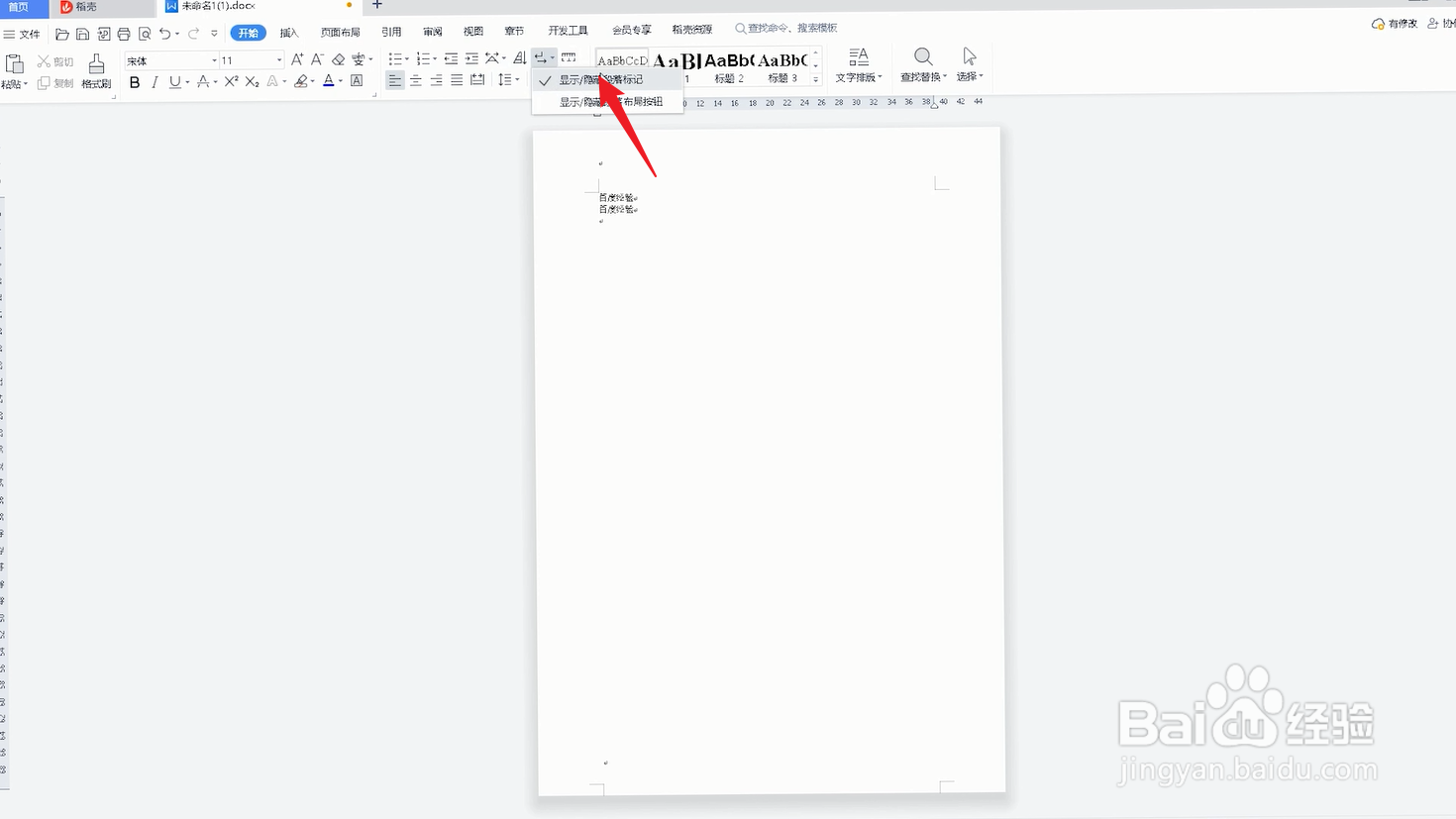
3、点击剪切
拖动鼠标选中需要删除的分节符(下一页),单击鼠标右键在弹出的序列栏中点击剪切即可。
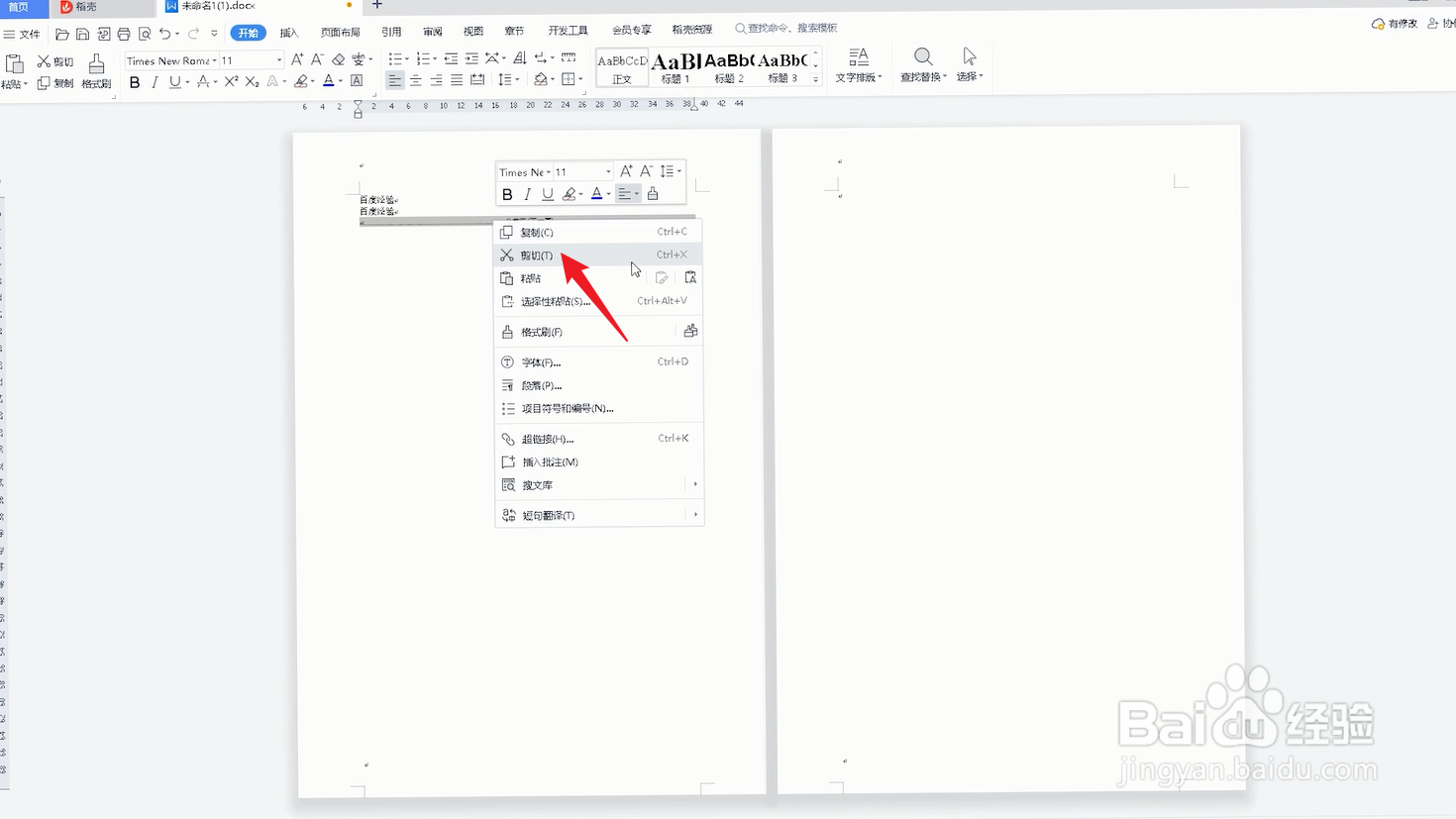
1、点击图标
打开文档之后,点击开始菜单栏下的“显示隐藏编辑标记“功能图标,分节符和分页符就会显示出来。
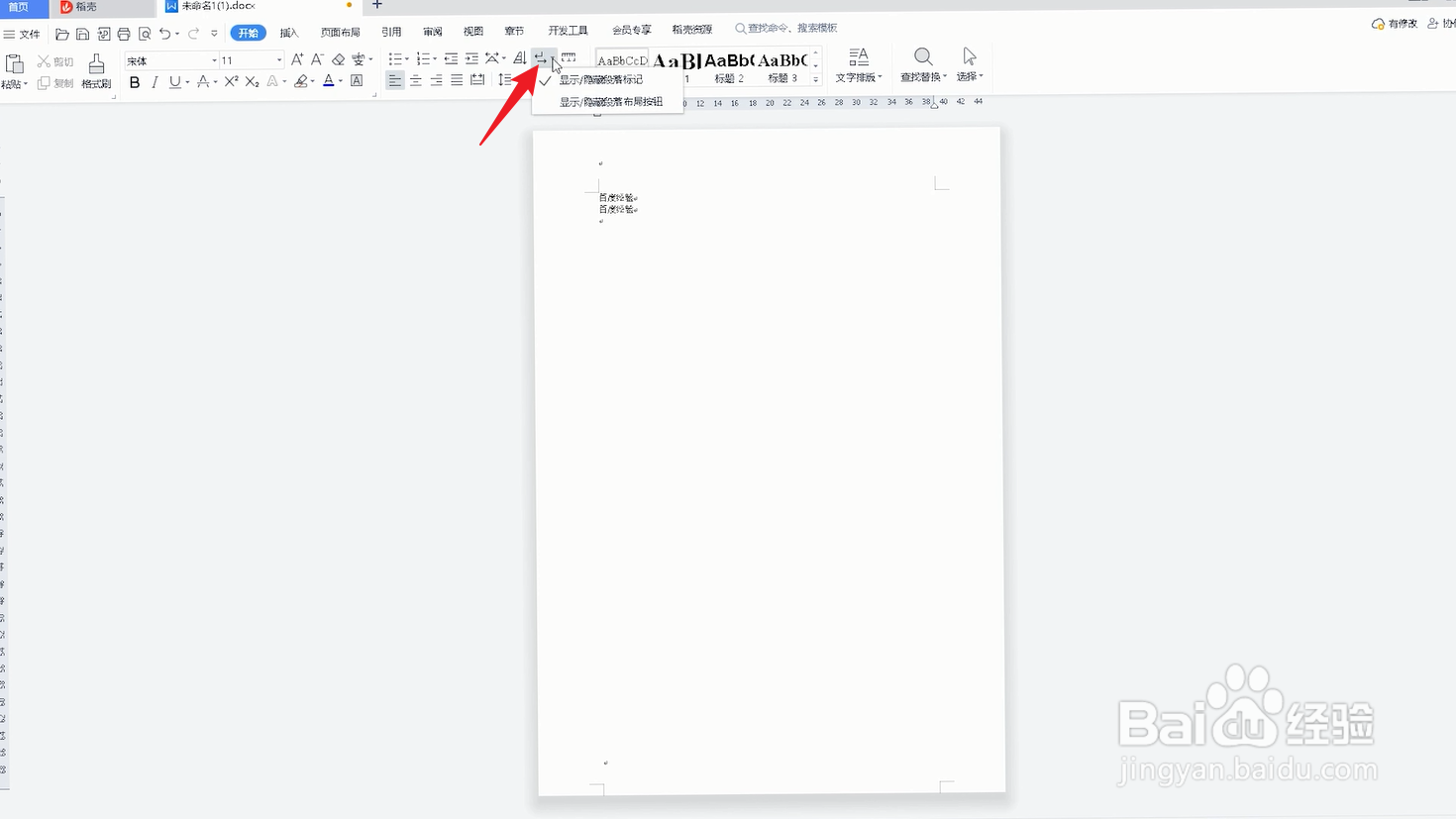
2、点击视图大纲
显示出来之后,点击视图选项,在视图选项栏的下方点击大纲,等待跳转页面。

3、剪切分节符
在大纲页面中选中分节符(下一页),单击鼠标右键在弹出的序列栏中点击剪切即可。

声明:本网站引用、摘录或转载内容仅供网站访问者交流或参考,不代表本站立场,如存在版权或非法内容,请联系站长删除,联系邮箱:site.kefu@qq.com。